从conda转向pyenv(一)
这个系列三篇文章的内容:
- pyenv的基本安装和使用
- pyenv跟virtualenv的整合
- pyenv跟pycharm的整合使用方法
本文是第一篇,讲pyenv的安装。
首先要把anaconda卸载掉。为了卸载anaconda,安装它的uninstaller:
$ conda install anaconda-clean
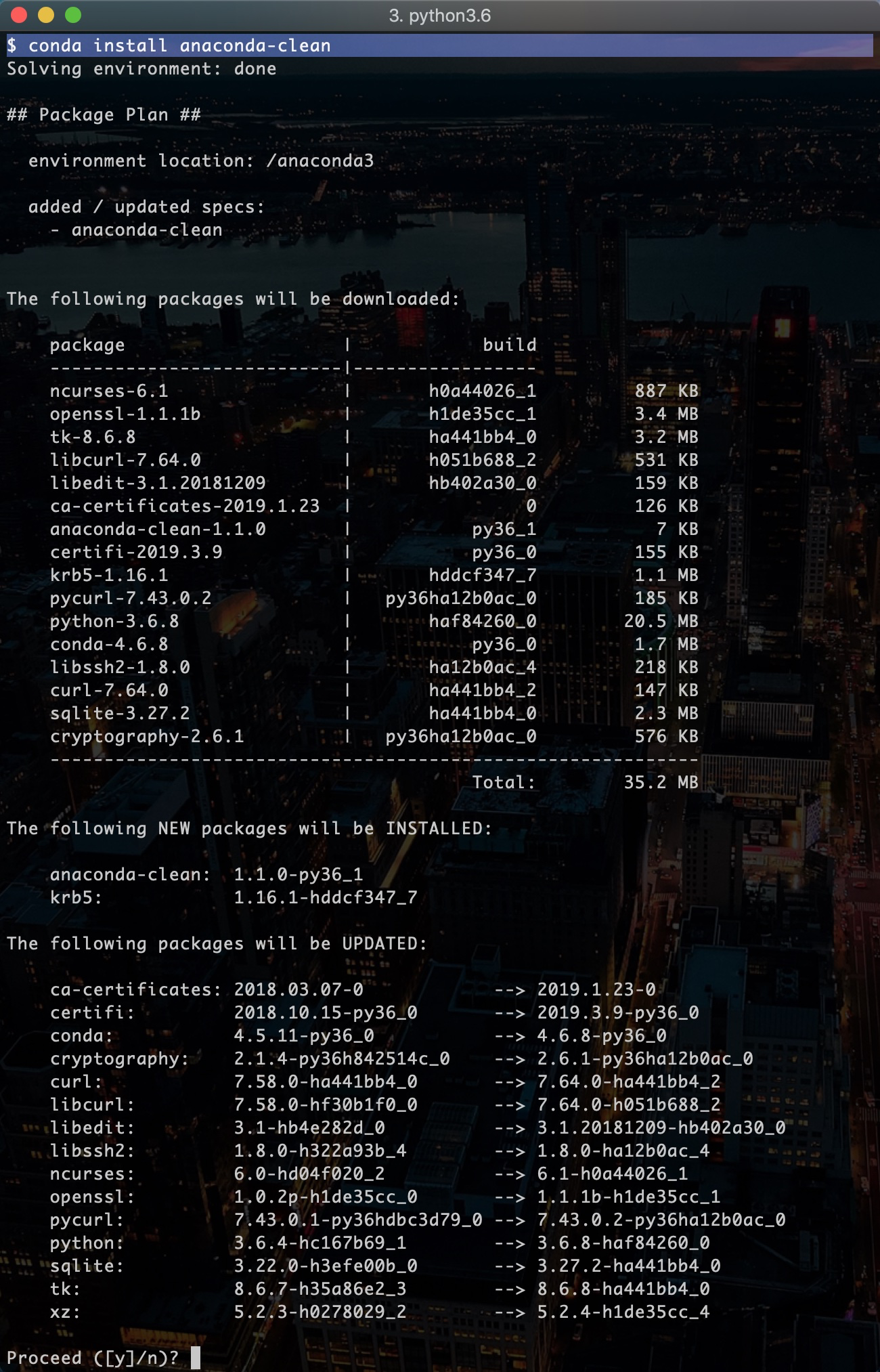
然后执行uninstaller:
$ anaconda-clean --yes

清干净~/.bash_profile里面的路径设置:

上面这些conda的设置都不要了,删掉。
更新macos的编译环境
先更新xcode:
$ xcode-select --install
xcode升级完成:
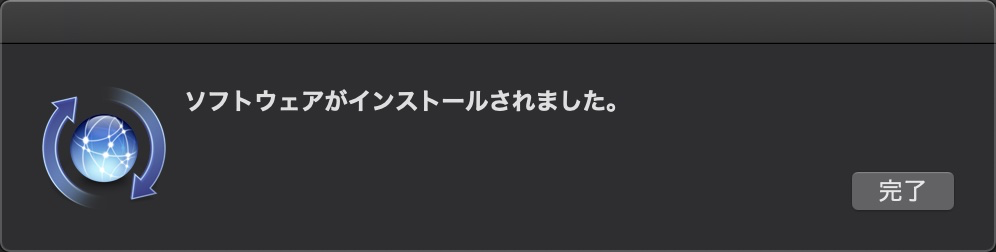
然后更新homebrew的组件:
$ brew upgrade
升级过程:
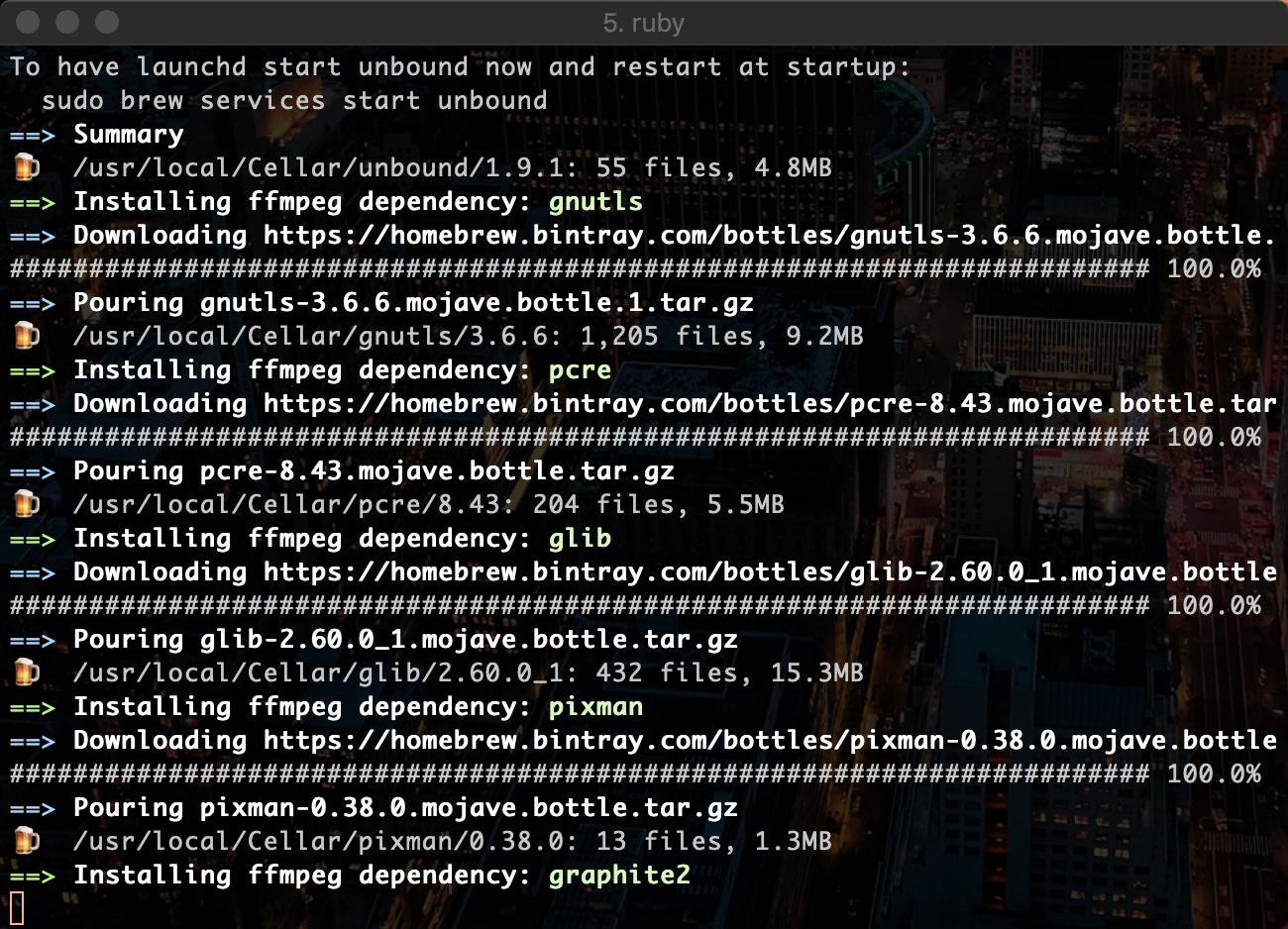
上面两步花费时间较长,需要耐心等待。
安装pyenv
在macos下,直接用homebrew安装:
$ brew install pyenv
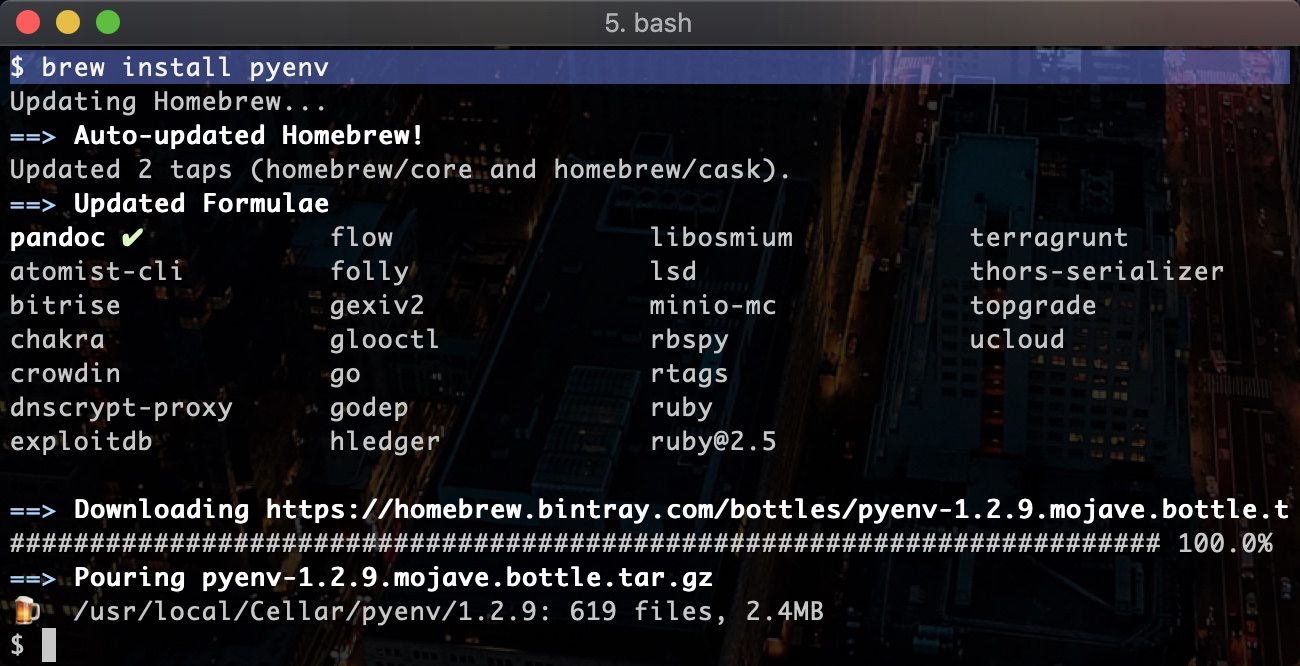
安装好以后,要配置pyenv的路径:
echo 'eval "$(pyenv init -)"' >> ~/.bash_profile
这样,每次启动bash,就会加载pyenv管理的python路径了。在当前terminal手工加载一下pyenv:
. ~/.bash_profile
上面就完成了配置工作,接下来使用pyenv命令查看当前python版本:
$ pyenv versions
* system (set by /Users/weli/.pyenv/version)
查看可安装的版本:
$ pyenv install --list
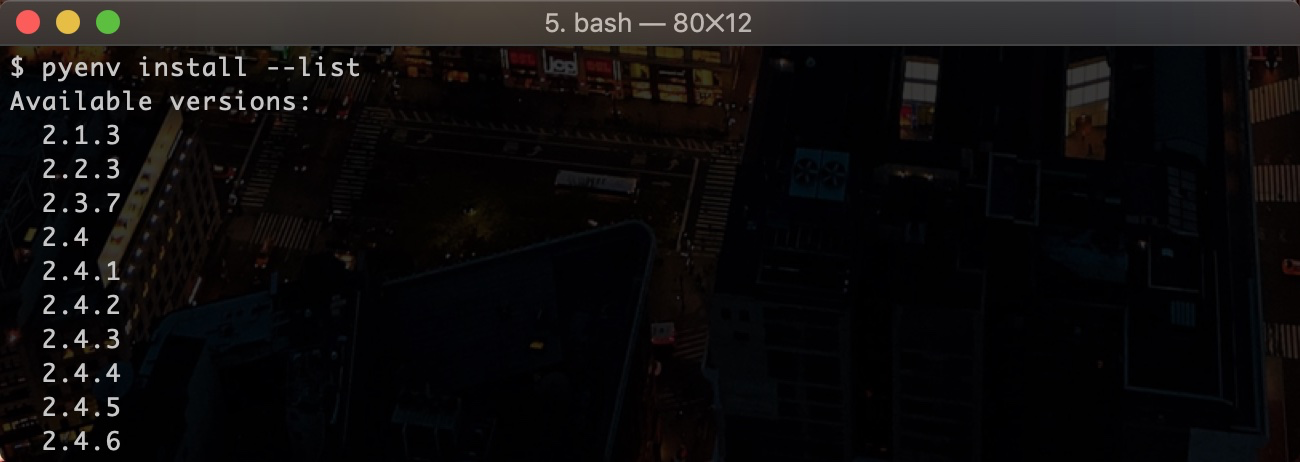
安装3.x的最新版:
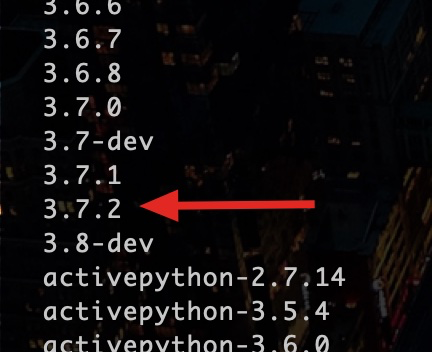
$ CFLAGS="-I$(brew --prefix readline)/include -I$(brew --prefix openssl)/include -I$(xcrun --show-sdk-path)/usr/include" \
LDFLAGS="-L$(brew --prefix readline)/lib -L$(brew --prefix openssl)/lib" \
PYTHON_CONFIGURE_OPTS=--enable-unicode=ucs2 \
pyenv install -v 3.7.2
上面的编译选项很复杂,主要是因为最新版的macos系统的编译工具配置还没稳定,所以需要手工加上面的参数才可以。
关于这个问题可以参考这篇文档:
安装完成后显示如下:
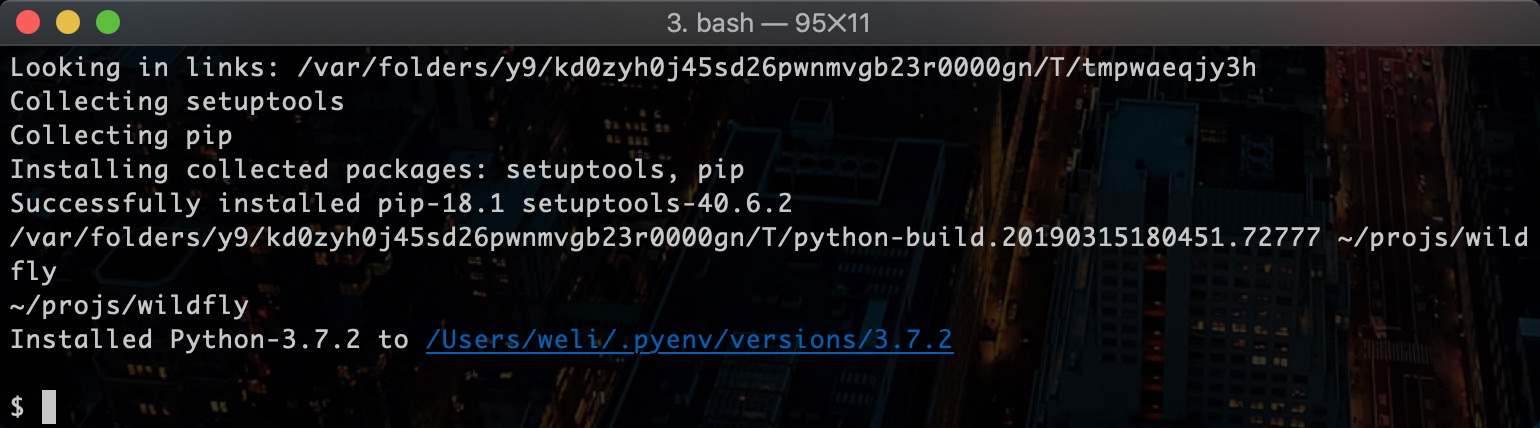
安装完成以后,就可以配置全局使用python的这个安装版本了:
$ pyenv global 3.7.2
查看一下所使用的python是否是刚刚配置的版本:
$ which python
/Users/weli/.pyenv/shims/python
$ python --version
Python 3.7.2
这是三篇里面的第一篇,下两篇分别写:
- pyenv跟virtualenv的整合
- pyenv跟pycharm的整合使用方法
- 上一篇 docker的-it选项的作用
- 下一篇 从conda转向pyenv(二)